Redmi Note 11T Pro截长图功能怎么用?详细步骤是什么?
在智能手机的使用场景中,长截图功能已成为用户整理信息、保存重要内容的高效工具,Redmi Note 11T Pro作为一款定位中端市场的热门机型,凭借其均衡的配置和实用的功能备受用户青睐,本文将详细介绍该机型如何使用截长图功能,包括基础操作、进阶技巧及常见问题解决方案,帮助用户充分发挥这一功能的实用价值。
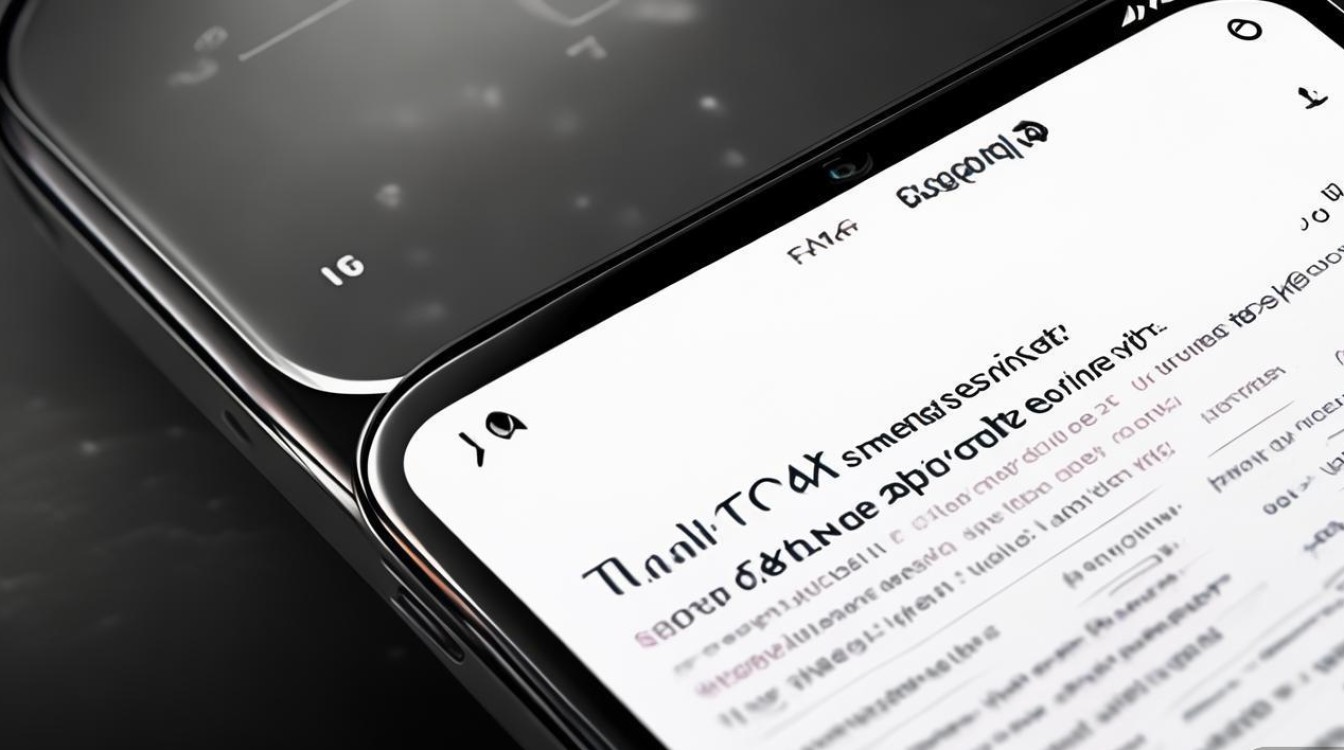
基础截长图操作:三步完成长内容保存
Redmi Note 11T Pro基于MIUI系统,内置了便捷的长截图功能,操作流程简单直观,用户无需安装第三方应用即可完成,以下是具体步骤:
-
打开目标页面
进入需要截取长图的应用界面,如微信聊天记录、网页文章、备忘录等,确保页面内容已完全加载,避免因内容未显示完整导致截取不完整。 -
触发截屏功能
- 方法一:使用三指下滑手势,在屏幕上用三指同时向下滑动,即可快速启动截屏功能。
- 方法二:使用组合键,同时长按“电源键”+“音量减小键”,待屏幕闪烁后进入截屏编辑界面。
-
选择“长截图”模式
截屏后,屏幕底部会弹出编辑工具栏,点击“长截图”选项(部分MIUI版本显示为“滚动截屏”),系统会自动向下滚动页面,并实时拼接内容,直至到达页面底部或用户手动点击停止,完成后点击“保存”即可将长图保存至相册。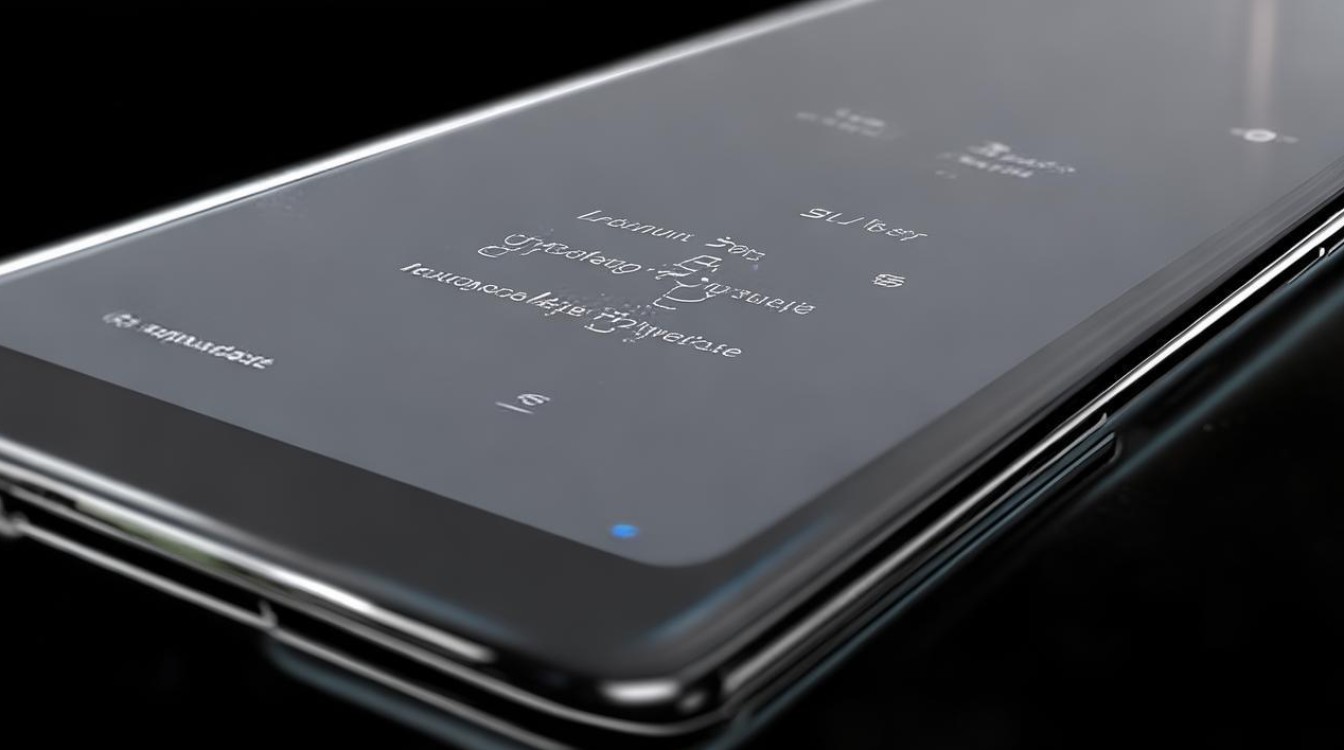
进阶技巧:自定义长截图与编辑优化
掌握基础操作后,用户可通过以下技巧进一步提升长截图的使用体验,满足个性化需求。
手动控制截取范围
在长截图模式下,系统自动滚动时,若需截取特定段落,可在滚动过程中点击“暂停”,然后通过上下滑动调整截取范围,确认后继续滚动或结束截取。
编辑功能增强实用性
长截图保存前,系统支持基础编辑功能:
- 裁剪:若截取内容有多余部分,可通过裁剪工具保留核心区域。
- 标注:使用画笔、文字、箭头等工具对重点内容进行标记,方便后续查阅或分享。
- 模糊处理:对截图中的敏感信息(如身份证号、聊天记录隐私内容)使用模糊工具遮挡,保护个人隐私。
分享与格式转换
长截图保存后,可直接通过系统分享功能发送至微信、QQ等社交平台,或保存为PDF格式以便打印,若需调整图片质量,可在“相册”中找到该图片,通过“编辑”选项选择“压缩”或“调整分辨率”(如降低至1080P以减少文件大小)。
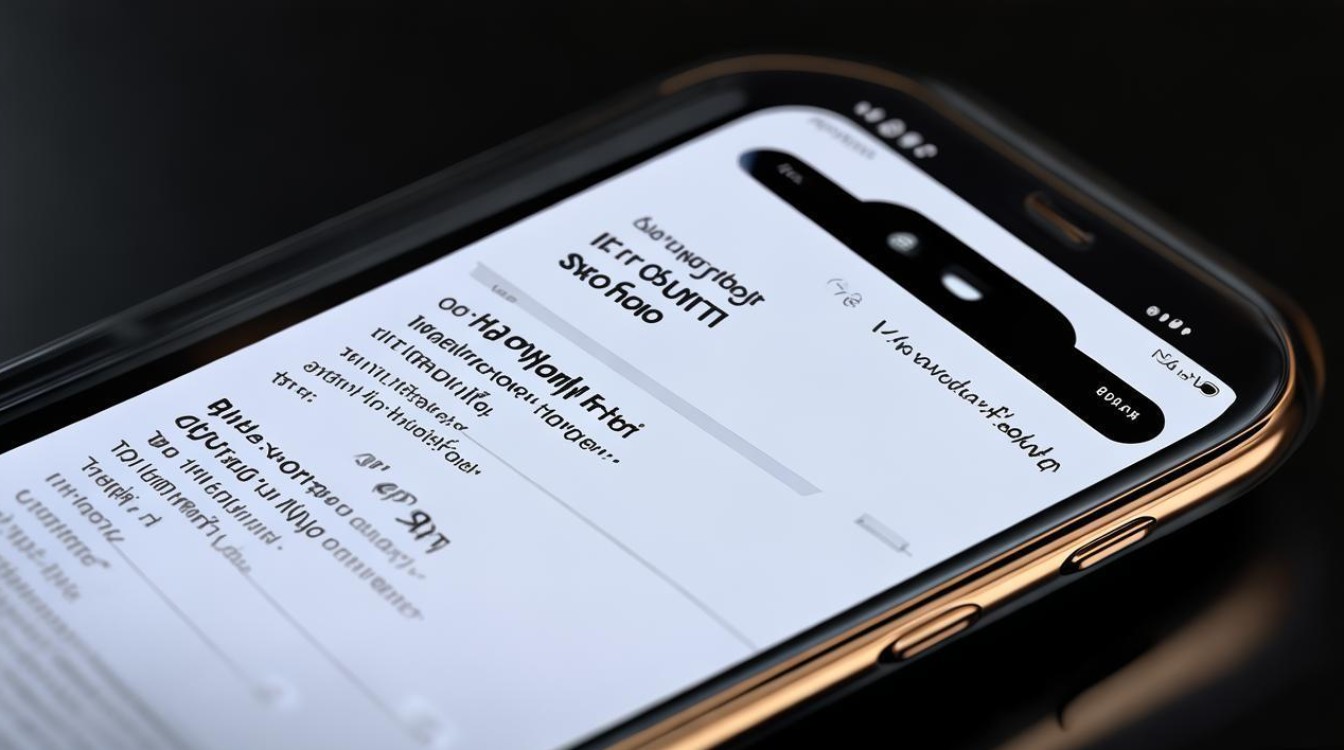
不同场景下的长截图应用案例
长截图功能在多个日常场景中具有显著优势,以下结合Redmi Note 11T Pro的实际体验,列举典型应用案例:
| 应用场景 | 操作示例 | 实用价值 |
|---|---|---|
| 聊天记录保存 | 在微信中打开与朋友的聊天记录,使用长截图截取完整对话,标注重要信息后保存。 | 避免聊天记录过期丢失,便于回顾约定、转账记录等关键信息。 |
| 网页文章收藏 | 打开浏览器浏览长篇文章,截取全文并保存为PDF,发送至邮箱或笔记软件。 | 解决网页广告多、排版混乱的问题,实现离线阅读和资料整理。 |
| 购物清单整理 | 在电商APP中截取多个商品页面,拼接成长图并标注价格、优惠信息,方便比价和下单。 | 避免反复切换页面,高效规划购物清单。 |
| 学习资料汇总 | 截取电子书、课件或网课笔记中的重点内容,通过标注和裁剪整理成复习资料。 | 将碎片化知识系统化,提升学习效率。 |
常见问题与解决方案
在使用长截图功能时,用户可能会遇到一些问题,以下是针对Redmi Note 11T Pro的常见故障及解决方法:
长截图功能无法启用?
- 原因:系统版本过低或手势操作未开启。
- 解决:
- 进入“设置”-“我的设备”-“MIUI版本”,检查系统更新至最新版本;
- 开启“设置”-“更多设置”-“手势及快捷方式”中的“三指下滑截屏”功能。
错位或拼接不完整?
- 原因:页面加载过快或滚动速度不匹配。
- 解决:
- 确保页面内容完全加载后再截屏;
- 手动控制滚动速度,避免快速滑动导致内容遗漏;
- 对于复杂页面(如含动态图片的网页),尝试分段截取后拼接。
长截图文件过大?
- 原因过长或分辨率过高。
- 解决:
- 截图后通过“裁剪”功能删除多余部分;
- 在“相册”中编辑图片,选择“压缩”功能调整画质与文件大小平衡。
替代方案:第三方截屏工具推荐
若系统自带长截图功能无法满足需求,用户可安装第三方应用实现更丰富的功能,以下是几款适配Redmi Note 11T Pro的高效工具:
-
截图精灵
- 特点:支持滚动截屏、矩形截屏、全屏截图等多种模式,可自动识别网页、聊天记录等内容长度,支持编辑、拼图、OCR文字识别等功能。
- 适用场景:需要提取图片中的文字或进行复杂编辑的用户。
-
长截图专业版
- 特点:界面简洁,操作流畅,支持手动拼接和自动拼接两种模式,可自定义拼接顺序和间距。
- 适用场景:对截图拼接精度要求较高的用户。
-
MIUI系统自带“屏幕截图”增强版
- 特点:通过MIUI实验室开启“高级截图”功能后,可支持滚动截屏、区域截屏、延时截屏等,与系统深度集成,无需额外安装应用。
Redmi Note 11T Pro的长截图功能凭借其便捷的操作和实用的编辑能力,成为用户日常工作和生活中的得力助手,通过掌握基础操作、进阶技巧及问题解决方法,用户可高效应对各类长内容截取需求,若需更专业的功能,第三方工具也能提供补充支持,合理利用长截图功能,不仅能提升信息整理效率,更能让手机的使用体验更加高效与智能。
版权声明:本文由环云手机汇 - 聚焦全球新机与行业动态!发布,如需转载请注明出处。



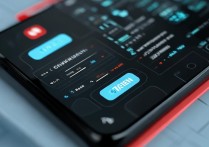
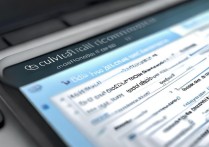
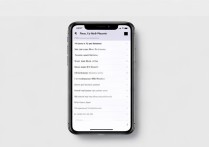
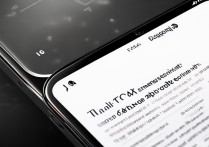





 冀ICP备2021017634号-5
冀ICP备2021017634号-5
 冀公网安备13062802000102号
冀公网安备13062802000102号